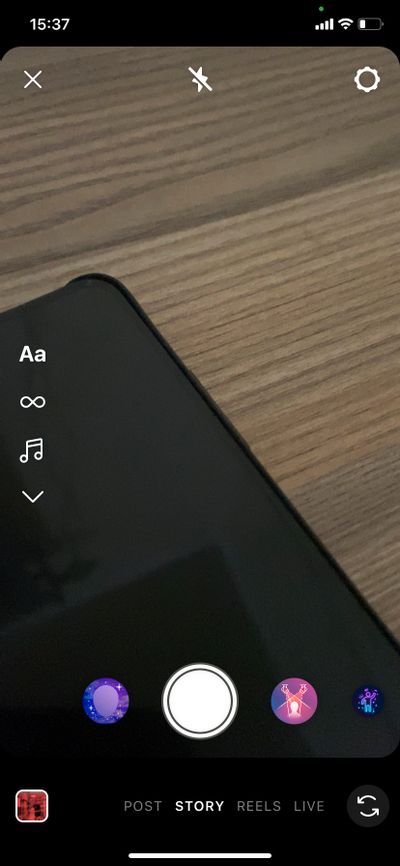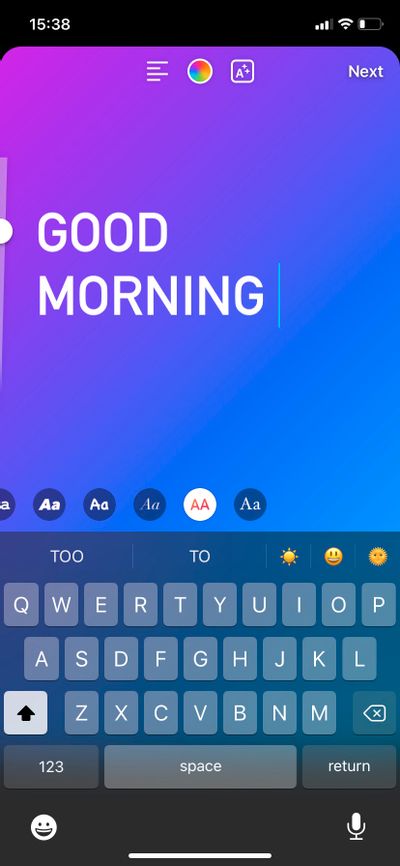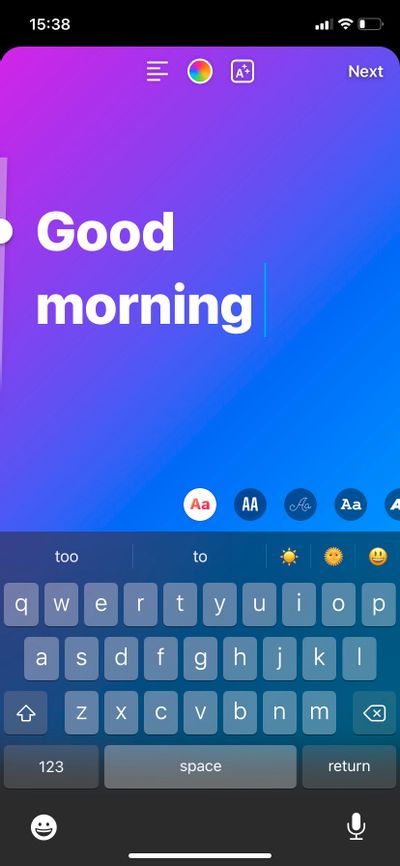Hvordan endre fonter på Instagram
Lær hvordan du bruker egendefinerte skrifter der Instagram støtter det, og til og med der det ikke gjør det.
I denne artikkelen vil vi vise deg forskjellige måter å endre fonter i Instagram Stories, bio, kommentarer og til og med bildetekster.
Hvordan endre skrifter i tekstbaserte Instagram-historier
En av de enkleste tingene å tilpasse på Instagram er skriftene i teksthistoriene dine. Det som gjør dette enkelt er at Instagram lar deg velge mellom et sett med fonter som standard. Det er totalt ni linjer i skrivende stund. Slik endrer du Instagram-teksthistorieskrift:
- Klikk på historien din øverst til høyre i Instagram-feeden din.
- Gi Instagram den nødvendige tillatelsen hvis du ikke allerede har gjort det.
- Lokaliser Kamera og trykk på .-knappen Aa til venstre. Dette åpner en tom side for å lage en tekstfortelling.
- Klikk hvor som helst på den tomme siden for å skrive. Når du er ferdig, drar du knappen Aa Viser teksten din med andre skrifttyper.
- Når du er fornøyd med rekken, klikker du bare på " neste "Øverst til høyre og velg" Send til For å spre historien din.
Hvordan få nye linjer på Instagram
Som nevnt ovenfor har du bare tilgang til ni fonter som standard. Takket være eventyrlystne mennesker på Internett kan du bruke fonter som Instagram ikke offisielt støtter. Du kan gjøre dette ved å bruke Instagram-nettsteder for skriftoppretting. Gode eksempler inkluderer Kule skrifter و IGFonts.io و FontsForInstagram.com .
Det er enkelt å bruke slike nettsteder. Du trenger bare å kopiere teksten fra den, og den vil beholde skriftstilen når du limer den inn på Instagram. Denne metoden gir deg tilgang til mer enn 100 fonter, som som standard dverger ni Instagram-tilbud.
Les videre for trinnvise instruksjoner om hvordan du bruker nettsteder for fontgenerator for å endre skriftene til Instagram-teksten din.
Hvordan endre Instagram-fonter ved å bruke Font Generator-nettsteder
Det er mange nettsteder for skriftoppretting der ute, men de fungerer alle etter et grunnleggende prinsipp. Du skriver inn teksten og kopierer den dit du vil. Vi skal bruke CoolFont i denne opplæringen.
- Gå til Kule skrifter .
- Skriv inn teksten i inndatafeltet. Dette kan være en kommentar, bildetekst eller bio som du vil legge ut på Instagram.
- CoolFont vil da vise teksten din i en rekke skriftstiler. Rull ned for å se flere alternativer.
- Når du har funnet skriften du vil ha, klikker du på knappen kopier. Eller du kan velge teksten manuelt ved å klikke på den og deretter velge Kopiert Fra popup-vinduet på både Android og iOS. Dette vil kopiere teksten med den nye fonten til utklippstavlen.
- Åpne Instagram og gå hvor som helst du kan skrive inn tekst.
- Trykk og hold på oppføringslinjen og velg klissete Skriver inn den forhåndsformaterte teksten.
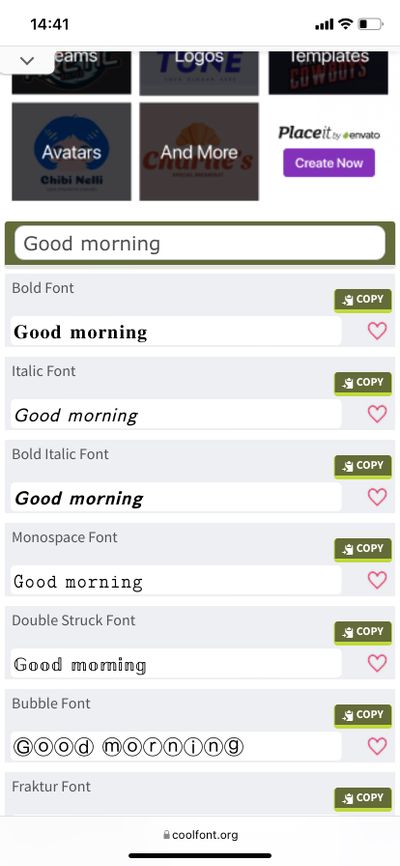
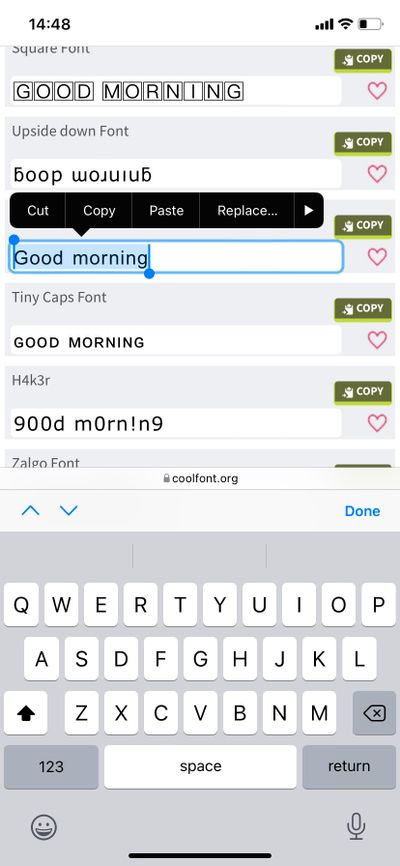
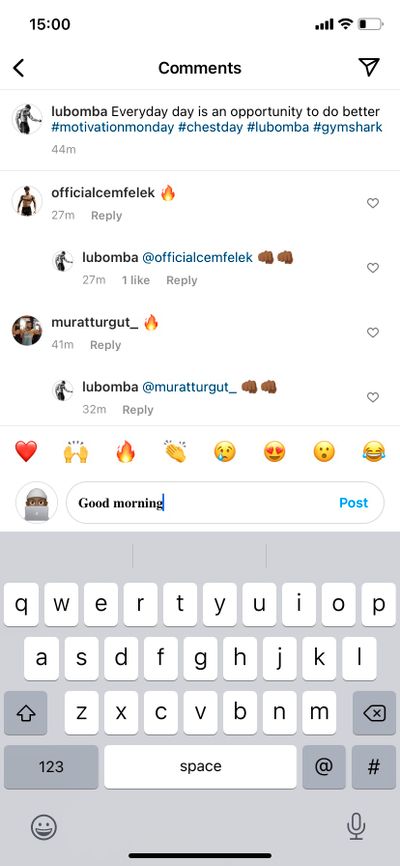
Med denne metoden vil du kunne endre Instagram-biofonten din, fonter i kommentarer, historier og til og med bildetekster. Mens du kan velge hvilken som helst skrift fra en av disse sidene, husk at ikke alle fonter er skapt like.
Noen er flotte og noen vil få teksten til å se funky ut og vanskelig å lese. Hvis du ikke liker det som er tilgjengelig, vil et nettsted som IGFonts.io Den lar deg lage din egen side.
Bruk egendefinerte fonter på Instagram
Instagram er en flott sosial medieplattform, men som andre plattformer har den sine ulemper her og der. En ulempe er den begrensede tilgangen til flere fonter lokalt. Heldigvis, selv uten innfødt støtte, kan du endre Instagram-fonter for hvilken som helst tekst du skriver inn på plattformen. Fontopprettingsnettsteder som Cool Fonts og IGFonts.io Endre skrifttyper i historier, kommentarer, biografi eller annen tekst.